Not
Åtkomst till den här sidan kräver auktorisering. Du kan prova att logga in eller ändra kataloger.
Åtkomst till den här sidan kräver auktorisering. Du kan prova att ändra kataloger.
Den här artikeln visar hur du skapar ett exempelprogram som använder Spring Data- för att lagra och hämta information med hjälp av Azure Cosmos DB for MongoDB.
Förutsättningar
En Azure-prenumeration – skapa en kostnadsfri.
Java Development Kit (JDK), version 8 eller senare.
- En Git-klient.
Skapa ett Azure Cosmos DB-konto
Skapa ett Azure Cosmos DB-konto med hjälp av Azure-portalen
Obs
Du kan läsa mer detaljerad information om hur du skapar konton i Azure Cosmos DB-dokumentationen.
Bläddra till Azure-portalen på https://portal.azure.com/ och logga in.
Välj Skapa en resursoch sedan Databaseroch sedan Azure Cosmos DB-.
På skärmen Välj API-alternativ väljer du Azure Cosmos DB för MongoDB.
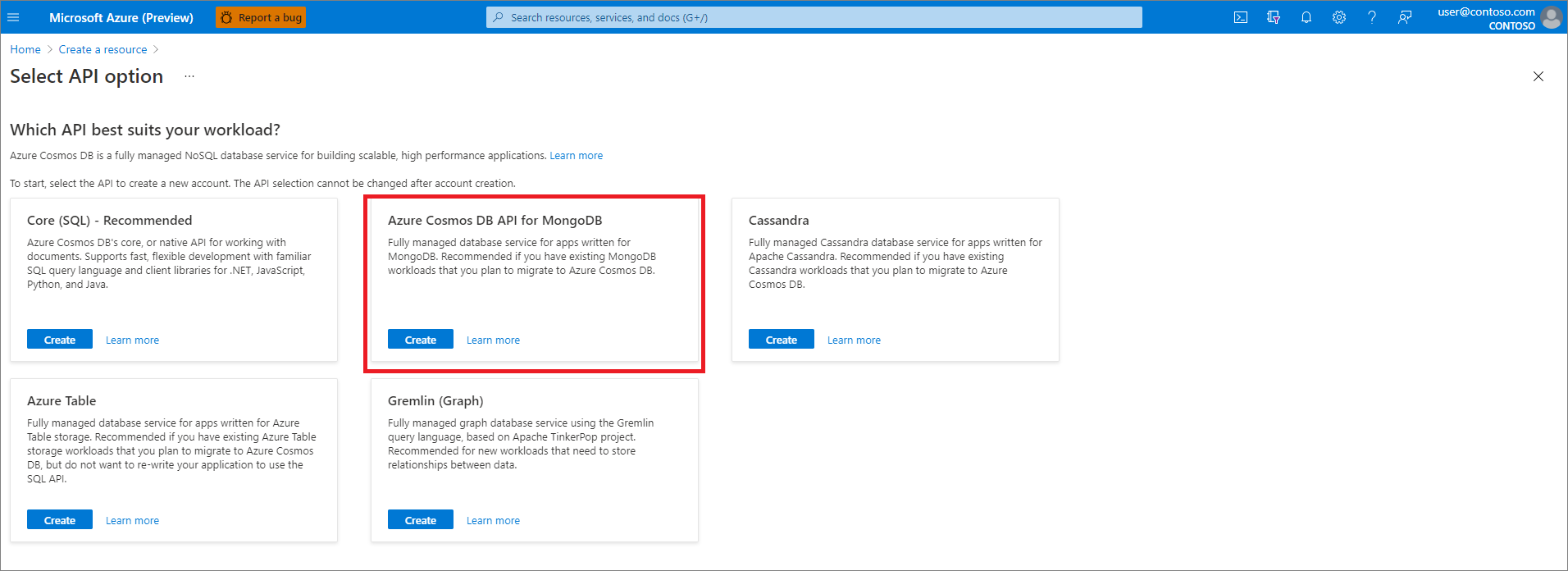
Ange följande information:
- Prenumeration: Ange din Azure-prenumeration som ska användas.
- Resursgrupp: Ange om du vill skapa en ny resursgrupp eller välja en befintlig resursgrupp.
- Kontonamn: Välj ett unikt namn för ditt Azure Cosmos DB-konto. Detta används för att skapa ett fullständigt domännamn som wingtiptoysmongodb.documents.azure.com.
-
API: Ange
Azure Cosmos DB for MongoDB APIför den här handledningen. - Plats: Ange den närmaste geografiska regionen för databasen.
När du har angett all ovanstående information klickar du på Granska + skapa.
Om allt ser korrekt ut på granskningssidan klickar du på Skapa.
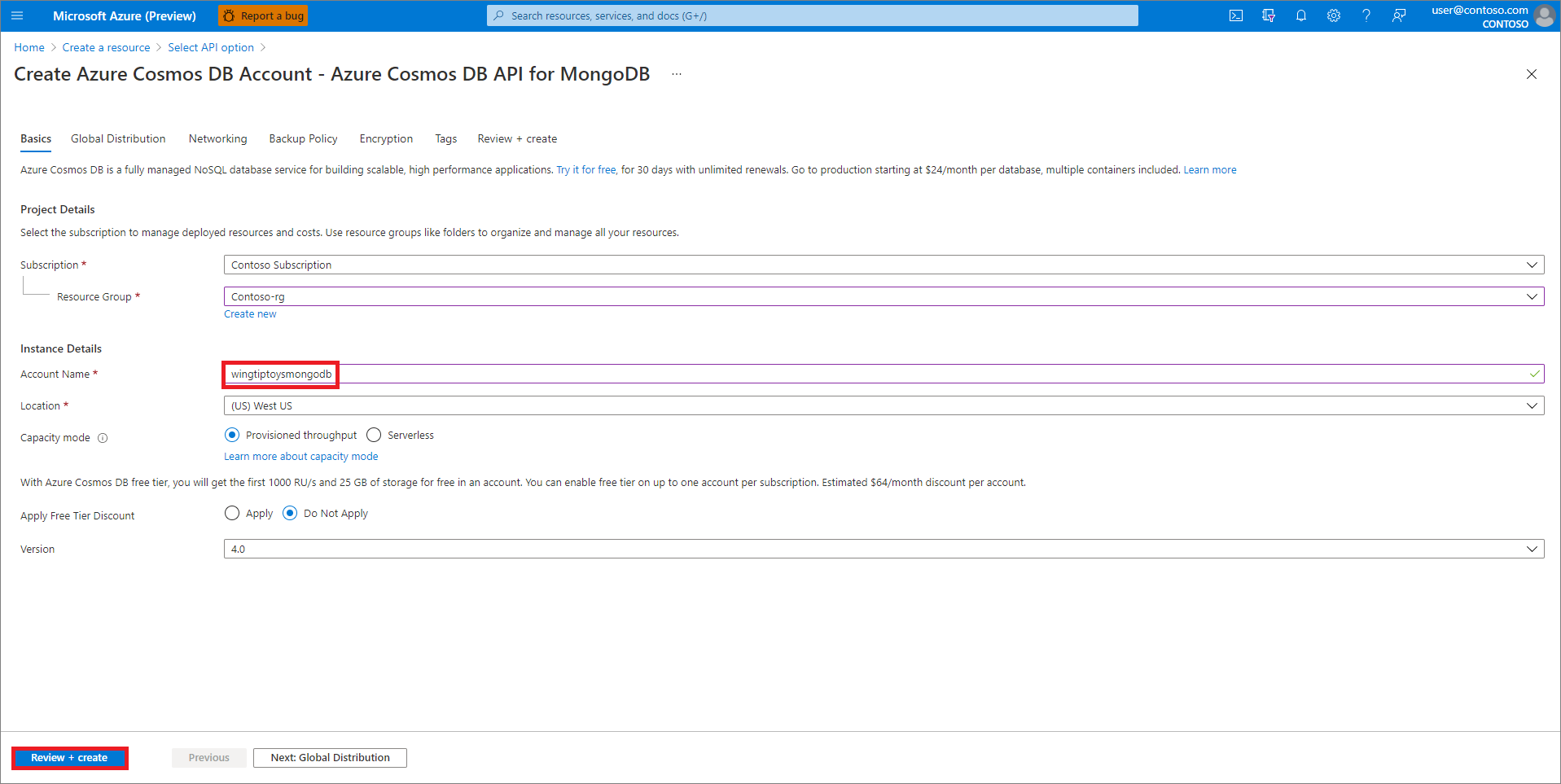
Hämta anslutningssträngen för ditt Azure Cosmos DB-konto
Bläddra till Azure-portalen på https://portal.azure.com/ och logga in.
Klicka på Alla resurseroch klicka sedan på det Azure Cosmos DB-konto som du nyss skapade.
Klicka på Anslutningssträngaroch kopiera värdet för fältet Primär anslutningssträng; du använder det värdet för att konfigurera programmet senare.
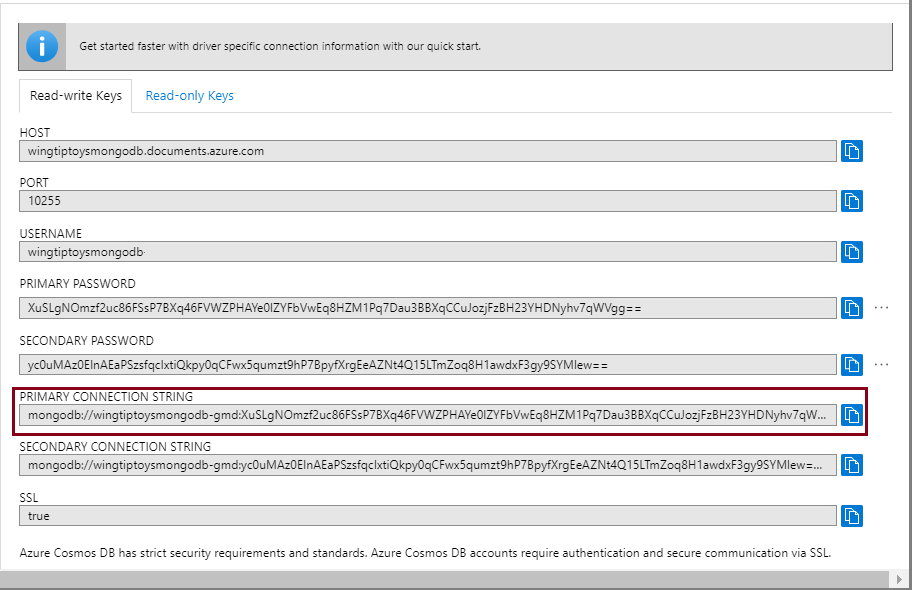
Konfigurera exempelprogrammet
Öppna ett kommandogränssnitt och klona exempelprojektet med ett git-kommando som i följande exempel:
git clone https://github.com/spring-guides/gs-accessing-data-mongodb.gitSkapa en resursmapp i projektroten <för exempelprojektet i mappen>/complete/src/main, och skapa en application.properties-fil i resursmappen.
Öppna filen application.properties i en textredigerare och lägg till följande rader i filen och ersätt exempelvärdena med lämpliga värden från tidigare:
spring.data.mongodb.database=wingtiptoysmongodb spring.data.mongodb.uri=mongodb://wingtiptoysmongodb:AbCdEfGhIjKlMnOpQrStUvWxYz==@wingtiptoysmongodb.documents.azure.com:10255/?ssl=true&replicaSet=globaldbVar:
Parameter Beskrivning spring.data.mongodb.databaseAnger namnet på ditt Azure Cosmos DB-konto från tidigare i den här artikeln. spring.data.mongodb.uriAnger den primära anslutningssträngen från tidigare i den här artikeln. Spara och stäng filen application.properties.
Paketera och testa exempelprogrammet
Om du vill skapa programmet bläddrar du till katalogen /gs-accessing-data-mongodb/complete, som innehåller filen pom.xml.
Skapa exempelprogrammet med Maven och konfigurera Maven för att hoppa över tester. till exempel:
mvn clean package -DskipTestsStarta exempelprogrammet. till exempel:
java -jar target/accessing-data-mongodb-complete-0.0.1-SNAPSHOT.jarProgrammet bör returnera värden som följande:
Customers found with findAll(): ------------------------------- Customer[id=5c1b4ae4d0b5080ac105cc13, firstName='Alice', lastName='Smith'] Customer[id=5c1b4ae4d0b5080ac105cc14, firstName='Bob', lastName='Smith'] Customer found with findByFirstName('Alice'): -------------------------------- Customer[id=5c1b4ae4d0b5080ac105cc13, firstName='Alice', lastName='Smith'] Customers found with findByLastName('Smith'): -------------------------------- Customer[id=5c1b4ae4d0b5080ac105cc13, firstName='Alice', lastName='Smith'] Customer[id=5c1b4ae4d0b5080ac105cc14, firstName='Bob', lastName='Smith']
Sammanfattning
I den här handledningen skapade du ett exempel på en Java-applikation som använder Spring Data för att lagra och hämta information genom att använda Azure Cosmos DB för MongoDB.
Rensa resurser
När du inte längre behöver det kan du använda Azure-portalen för att ta bort resurserna som skapas i den här artikeln för att undvika oväntade avgifter.
Nästa steg
Om du vill veta mer om Spring och Azure fortsätter du till dokumentationscentret för Spring on Azure.
Se även
Mer information om hur du använder Azure med Java finns i Azure for Java Developers och Working with Azure DevOps and Java.